用开源项目ActivityOptionsICS让ActivityOptions的动画实现兼容
我之前写过一篇文章是讲解ActivityOption的api方法的(http://www.cnblogs.com/tianzhijiexian/p/4087917.html),当时吐槽各种动画不兼容,完全无视我们4.x或者2.x用户嘛,好在有开源库来帮助我们实现动画。
开源项目地址:https://github.com/tianzhijiexian/ActivityOptionsICS
零、修改style
用这些动画之前,需要对应用的style进行修改,添加一个属性
<item name="android:windowIsTranslucent">true</item>
<!-- Application theme. --> <style name="AppTheme" parent="AppBaseTheme"> <!-- 允许使用transitions --> <item name="android:windowIsTranslucent">true</item> <!-- All customizations that are NOT specific to a particular API-level can go here. --> </style>
一、ActivityOptionsCompatICS
提供了和ActivityOptions、ActivityCompat基本一致的方法来实现相同的动画效果,总共有如下方法。
【注意】这个类必须在view都显示完成后才能使用,可以在点击事件中中或者是用post一个runnable来用。
(1)public static ActivityOptionsCompatICS makeCustomAnimation(Context context,
int enterResId, int exitResId)
参数:
enterId:进入动画的资源ID
exitId:退出动画的资源ID
设置自定义的Activity动画,出入的是动画资源的id。
这个方法和overridePendingTransition(R.anim.slide_bottom_in, android.R.anim.fade_out);十分类似,传入一个进入的动画和一个退出的动画即可
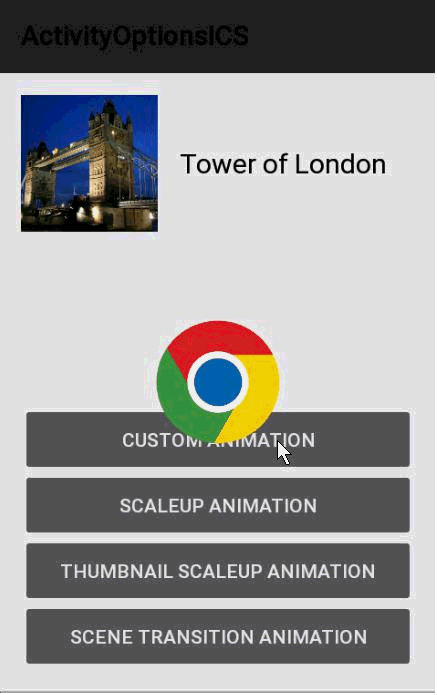
public void customAnim() { ActivityOptionsCompatICS options = ActivityOptionsCompatICS.makeCustomAnimation(this, R.anim.slide_right_in, R.anim.slide_bottom_out); ActivityCompatICS.startActivity(MainActivity.this, intent, options.toBundle()); }
(2)public static ActivityOptionsCompatICS makeScaleUpAnimation(View source, int startX,
int startY, int width, int height)
参数:
source:一个view对象,用户确定新activity启动的初始坐标
startX:新activity出现的初始X坐标,这个坐标是相对于source的左上角X坐标
startY:新activity出现的初始Y坐标,这个坐标相对于source的左上角Y坐标
width:新activity初始的宽度
height:新activity初始的高度
通过看源码可以很容易理解这些参数的意义
int[] pts = new int[2];//ps = position,目的得到当前view相对于屏幕的坐标 source.getLocationOnScreen(pts); // 设置起始坐标和起始宽高 opts.mStartX = pts[0] + startX; opts.mStartY = pts[1] + startY; opts.mWidth = width; opts.mHeight = height;
实现的效果是:新的Activity从某个位置以某个大小出现,然后慢慢拉伸渐变到整个屏幕
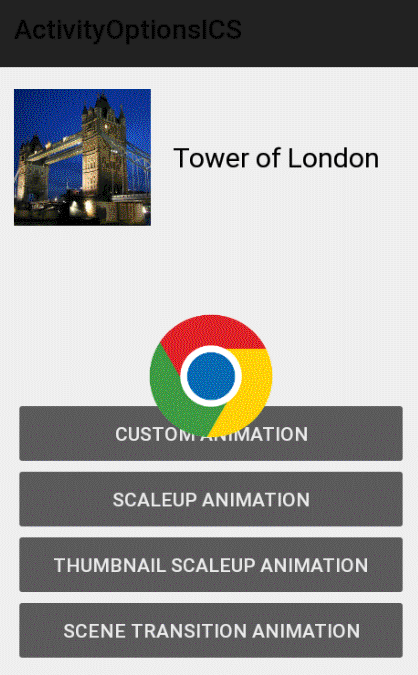
public void scaleUpAnim(View view) { ActivityOptionsCompatICS options = ActivityOptionsCompatICS.makeScaleUpAnimation(view, 0, 0, //拉伸开始的坐标 view.getMeasuredWidth(), view.getMeasuredHeight());//初始的宽高 ActivityCompatICS.startActivity(MainActivity.this, intent, options.toBundle()); }
(3)public static ActivityOptionsCompatICS makeThumbnailScaleUpAnimation(View source,
Bitmap thumbnail, int startX, int startY)
参数:
source:一个view对象,用来确定起始坐标
thumbnail:一个bitmap对象,新的activity将通过这个bitmap渐变拉伸出现,新的activity初始大小就是这个bitmap的大小
startX:新activity初始的X坐标,相对于source左上角的X来说的
startY:新的activity初始的Y坐标,相对于source左上角Y坐标来说的
效果是:一个bitmap慢慢从某个位置拉伸渐变新的activity
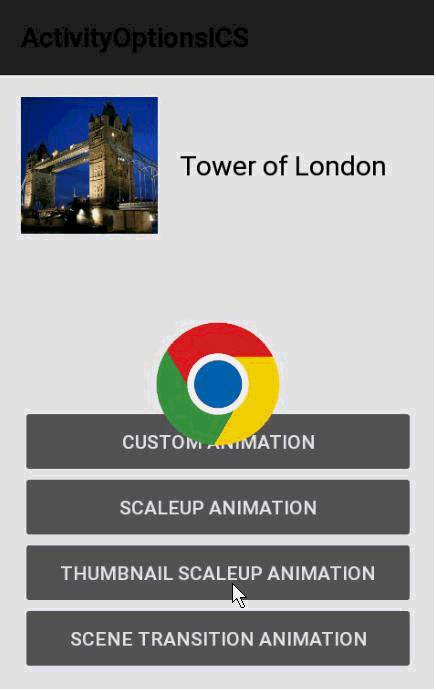
public void thumbNailScaleAnim(ImageView view) { view.setDrawingCacheEnabled(true); Bitmap bitmap = view.getDrawingCache(); ActivityOptionsCompatICS options = ActivityOptionsCompatICS.makeThumbnailScaleUpAnimation( view, bitmap, 0, 0); // Request the activity be started, using the custom animation options. ActivityCompatICS.startActivity(MainActivity.this, intent, options.toBundle()); //view.setDrawingCacheEnabled(false); }
(4)public static ActivityOptionsCompatICS makeSceneTransitionAnimation(Activity activity,
final View sharedElement,int sharedElementId)
参数:
activity:当前activity的对象
sharedElement:一个view对象,用来和新的activity中的一个view对象产生动画
sharedElemetId:新的activity中的view的Id,这个view是用来和原始activity中的view产生动画的
效果是:原始activity中的一个view随着新activity的慢慢启动而移动到新的activity中,实现补间动画
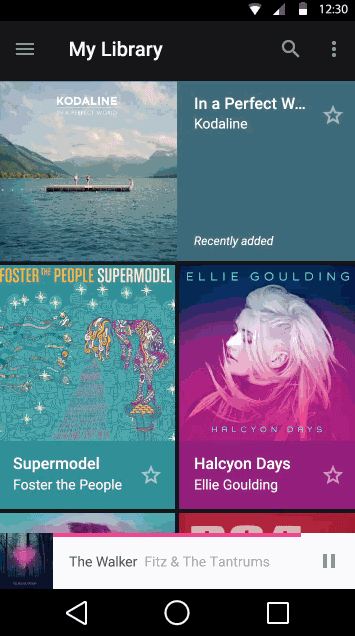
public void screenTransitAnim(View v,int id) { ActivityOptionsCompatICS options = ActivityOptionsCompatICS. makeSceneTransitionAnimation(this, v,id); ActivityCompatICS.startActivity(MainActivity.this, intent, options.toBundle()); }
(5)public static ActivityOptionsCompatICS makeSceneTransitionAnimation(Activity activity,
Pair<View, Integer>... sharedElements)
参数:
activity:当前的activity
sharedElements:Pair对象,上面的一个方法是实现单一view的动画,这里可以有多个view对象进行动画
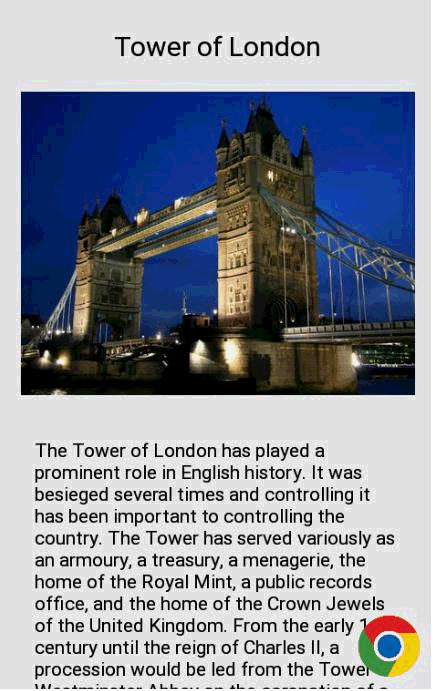
screenTransitAnimByPair(
Pair.create((View)orginalImageView, R.id.target_imageView),
Pair.create((View)orginalTextView, R.id.target_textView),
Pair.create((View)chromeIView, R.id.target_chrome_imageView));
@SuppressWarnings("unchecked")
public void screenTransitAnimByPair(Pair<View, Integer>... views) {
ActivityOptionsCompatICS options = ActivityOptionsCompatICS.makeSceneTransitionAnimation(
MainActivity.this, views);
ActivityCompatICS.startActivity(MainActivity.this, intent, options.toBundle());
}
二、ActivityCompatICS
这个类仅仅提供了启动activity的方法,很简单就一个静态方法
public static void startActivity(Activity activity, Intent intent, Bundle bundle)
传入的bundle是ActivityOptionsCompatICS通过toBundle()方法产生的bundle对象
三、TransitionCompat
这个类是用在新的activity中接收动画的,在新的activity的setContentView()后写
TransitionCompat.startTransition(this, R.layout.activity_target);即可。
这里的参数一个是activity对象,一个是当前activity的布局文件
在新activity的onBackPressed()方法中写上TransitionCompat.finishAfterTransition(this);就可以实现退出时的动画了。
当然这个类提供了各种设置方法:
TransitionCompat.addListener(transitionListener); TransitionCompat.addViewAnimListener(viewAnimListener); TransitionCompat.setEnterTransition(new SceneFade(this, true));// use to scale Up animation
TransitionCompat.setExitTransition(animation)//在onBackPressed中设置
TransitionCompat.setAnimDuration(300);// default TransitionCompat.setAnimStartDelay(0);// default
TransitionCompat.setTimeInterpolator(new AccelerateDecelerateInterpolator());// default
1.设置屏幕动画监听器
2.设置view动画的监听器(用于bitmap,sharedElements动画),监听器中可以得到view的对象和id
3.设置屏幕进入时的效果,这里传入的是个继承自TransitionAnims的实现类,这个我们下面再说
4.设置屏幕退出时的效果,这里传入的是个继承自TransitionAnims的实现类
5.设置动画的持续时间
6.设置动画的延迟时间
7.设置动画的变化效果
四、TransitionAnims
这个TransitionAnims是一个实现屏幕动画的抽象类,里面实现了各种初始化和收尾操作,并且添加了常用的监听器。如果我们想自己对屏幕进行动画效果的设定,只需要继承这个类然后实现方法即可。
package com.example.activityoptionsjbtest; import android.app.Activity; import com.kale.activityoptions.transition.TransitionAnims; public class SceneAnimTest extends TransitionAnims{ public SceneAnimTest(Activity activity) { super(activity); // TODO 自动生成的构造函数存根 } @Override public void playScreenEnterAnims() { // TODO 自动生成的方法存根 } @Override public void playScreenExitAnims() { // TODO 自动生成的方法存根 } }
我们来看看这个类中我们可以得到什么东西。
getActivity();//得到要启动动画的activity getAnimsDuration();//得到通过transitionCompatICS设置的动画持续时间 getAnimsInterpolator();//得到通过transitionCompatICS设置的动画效果 getBackground();//得到当前activity默认的背景图片,这个是开源项目中默认设置的,是一个#eeeeee的drawable。仅仅用于收尾操作 getAnimsStartDelay();////得到通过transitionCompatICS设置的动画延迟时间 //废弃//getIsEntireScreenAnim();////得到当前是否是让整个屏幕执行动画,如果不是那么就是让activity的actionbar下方的view执行动画 getSceneRoot();//重要:执行动画的view对象。
这里面还有一个动画监听器,我们继承这个类后可以直接用这个监听器来实现动画监听操作。比如原始项目中用于屏幕渐变操作的类就用到了这个监听器。如果不用这个监听器,那么transitionCompatICS设置的屏幕监听器是监听不到动画的。
其中还有两个收尾方法:
enterAnimsEnd(); // 在进入动画结束后请自行调用
exitAnimsEnd(); // 在退出动画结束后请自行调用
片段:
AnimatorSet set = new AnimatorSet(); ObjectAnimator alphaAnim = ObjectAnimator.ofFloat(getSceneRoot(), "alpha", fromAlpha, toAlpha); set.addListener(new TransitionAnimsListener() { @Override public void onAnimationEnd(Animator animator) { // TODO 自动生成的方法存根 super.onAnimationEnd(animator); if (isEnter) { enterAnimsEnd(); }else { exitAnimsEnd(); } } });
原始项目中使用这个类的例子(渐变效果):
package com.kale.activityoptions.anim; import android.animation.Animator; import android.animation.AnimatorSet; import android.animation.ObjectAnimator; import android.app.Activity; import com.kale.activityoptions.transition.TransitionAnims; public class SceneFade extends TransitionAnims{ public SceneFade(Activity activity) { super(activity); // TODO 自动生成的构造函数存根 } public void playScreenAnims(final boolean isEnter) { float fromAlpha,toAlpha; if (isEnter) { fromAlpha = 0f; toAlpha = 1f; }else { fromAlpha = 1f; toAlpha = 0f; } // TODO 自动生成的方法存根 AnimatorSet set = new AnimatorSet(); ObjectAnimator alphaAnim = ObjectAnimator.ofFloat(getSceneRoot(), "alpha", fromAlpha, toAlpha); set.addListener(new TransitionAnimsListener() { @Override public void onAnimationEnd(Animator animator) { // TODO 自动生成的方法存根 super.onAnimationEnd(animator); if (isEnter) { enterAnimsEnd(); }else { exitAnimsEnd(); } } }); set.play(alphaAnim); set.setDuration(getAnimsDuration()); set.setStartDelay(getAnimsStartDelay()); set.setInterpolator(getAnimsInterpolator()); set.start(); } @Override public void playScreenEnterAnims() { // TODO 自动生成的方法存根 playScreenAnims(true); } @Override public void playScreenExitAnims() { // TODO 自动生成的方法存根 playScreenAnims(false); } }
设置方式:
TransitionCompat.setEnterTransition(new SceneFade(this, true));
@Override
public void onBackPressed() {
TransitionCompat.setExitTransition(new SceneFade(this, true));
// 这段代码必须放在TransitionCompat各种设置之后
TransitionCompat.finishAfterTransition(this);
}
五、小例子
MainActivity.java
package com.example.activityoptionsjbtest; import android.content.Intent; import android.graphics.Bitmap; import android.os.Bundle; import android.os.Handler; import android.os.Message; import android.support.v4.util.Pair; import android.support.v7.app.ActionBarActivity; import android.view.View; import android.view.animation.Animation; import android.view.animation.AnimationUtils; import android.widget.ImageView; import android.widget.TextView; import android.widget.Toast; import com.kale.activityoptions.ActivityCompatICS; import com.kale.activityoptions.ActivityOptionsCompatICS; public class MainActivity extends ActionBarActivity { private ImageView chromeIView; private Intent intent; @Override protected void onCreate(Bundle savedInstanceState) { super.onCreate(savedInstanceState); setContentView(R.layout.activity_main); intent = new Intent(MainActivity.this, TargetActivity.class); chromeIView = (ImageView)findViewById(R.id.chrome_imageView); } public void buttonListener(View views) { switch (views.getId()) { case R.id.thumbnail_button: thumbNailScaleAnim(chromeIView); break;default: break; } }public void thumbNailScaleAnim(ImageView view) { view.setDrawingCacheEnabled(true); Bitmap bitmap = view.getDrawingCache(); ActivityOptionsCompatICS options = ActivityOptionsCompatICS.makeThumbnailScaleUpAnimation( view, bitmap, 0, 0); // Request the activity be started, using the custom animation options. ActivityCompatICS.startActivity(MainActivity.this, intent, options.toBundle()); //view.setDrawingCacheEnabled(false); } }
TargetActivity.java
package com.example.activityoptionsjbtest; import android.animation.Animator; import android.animation.ValueAnimator; import android.app.Activity; import android.os.Bundle; import android.view.View; import android.view.animation.AccelerateDecelerateInterpolator; import android.view.animation.Animation; import com.kale.activityoptions.anim.SceneFade; import com.kale.activityoptions.anim.ViewAnimationListenerAdapter; import com.kale.activityoptions.transition.TransitionCompat; import com.kale.activityoptions.transition.TransitionListenerAdapter; public class TargetActivity extends Activity{ boolean isShowed = false; @Override protected void onCreate(Bundle savedInstanceState) { // TODO 自动生成的方法存根 super.onCreate(savedInstanceState); setContentView(R.layout.activity_target);// 这段代码必须放在TransitionCompatICS各种设置之后 TransitionCompat.startTransition(this, R.layout.activity_target); } @Override public void onBackPressed() { //super.onBackPressed();// 这段代码必须放在TransitionCompatICS各种设置之后 TransitionCompat.finishAfterTransition(this); } }
这个项目兼容到3.1,对于2.x我试着兼容了一部分,但还有几个小问题。所以就只做了一个高版本的。毕竟目前4.x才是主流。




